
အချို့အသုံးပြုသူများရှိ HDMI interface တစ်ခုဖြင့်လက်ပ်တော့ပ်နှင့်ချိတ်ဆက်ခြင်းမအောင်မြင်ပါ။ များသောအားဖြင့်ရုပ်ပုံတစ်ခုသို့မဟုတ်အသံလမ်းကြောင်းကိုတီဗွီတွင်မပြပါ။ အကြောင်းပြချက်များစွာရှိသည်။ စည်းမျဉ်းတစ်ခုအနေဖြင့်၎င်းတို့သည်အောက်ဖော်ပြပါအကြံပြုချက်များကိုလိုက်နာရန်အထူးအခက်အခဲမရှိဘဲဖယ်ရှားပစ်နိုင်သည်။
Laptop ကို TV မှ TV သို့ချိတ်ဆက်ထားခြင်းမရှိပါ
ကျွန်ုပ်တို့၏အချိန်ရှိ HDMI ဆက်သွယ်မှုသည်လူကြိုက်အများဆုံးတစ်ခုမှာလူကြိုက်အများဆုံးတစ်ခုဖြစ်သည်။ အဘယ်ကြောင့်ဆိုသော်၎င်းသည်သင့်အားအသံနှင့်ပုံကိုအရည်အသွေးကောင်းများနှင့်ဖြစ်နိုင်သမျှအတိုင်းကိုက်ညီစေရန်ခွင့်ပြုသည်။ သို့သော်, သင်လက်ပ်တော့ပ်ကို conjugation လုပ်ရန်ကြိုးစားသည့်အခါအသုံးပြုသူတစ် ဦး နှင့်တီဗွီတစ်ခုအားချိတ်ဆက်ရန်ကြိုးစားသည့်အခါကျွန်ုပ်တို့သည်အခက်အခဲအမျိုးမျိုးရှိနိုင်သည်။ ဒီဆောင်းပါးမှာ Laptop ကို TV ကိုရုပ်မြင်သံကြားတဆင့်ချိတ်ဆက်ခြင်း၏မကြာခဏပြ problems နာများကို HDMI Cable ကိုချိတ်ဆက်ခြင်း၏မကြာခဏပြ problems နာများကိုစဉ်းစားလိမ့်မည်။ပြ Proble နာ 1: မျက်နှာပြင်ပေါ်တွင် signal ကိုမကြည့်ပါနှင့်
ဒါကြောင့်သင် HDMI cable မှတဆင့်ထုတ်ကုန်များ၏ဆက်သွယ်မှုကိုပြီးစီးခဲ့ပေမယ့်ပုံမပေါ်ပါဘူး။ ဤအခြေအနေမျိုးဖြင့်အောက်ပါလုပ်ရပ်များဖြစ်နိုင်သည်။
- ပထမ ဦး စွာသင် cable connection နှင့် TV panel ကိုစစ်ဆေးရန်လိုအပ်ပြီးလက်တော့ပ်ကိုယ်တိုင်တွင်စစ်ဆေးရန်လိုအပ်သည်။ Cable Plug သည် devices နှစ်ခုလုံး၏ HDMI connector ကိုအပြည့်အဝထည့်ရမည်။
- ထို့နောက်တီဗွီချိန်ညှိချက်များနှင့်လက်တော့ပ်ကိုယ်တိုင်ကိုစစ်ဆေးပါ။ ချိတ်ဆက်ထားသော HDMI port နံပါတ်ကို TV ချိန်ညှိချက်များတွင်ဖော်ပြထားပြီးပုံရိပ်ထုတ်လွှင့်မှုကို Windows Control Panel တွင်ရှိသည်။ အသေးစိတ်အချက်အလက်များကိုတီဗွီရှိ PC ဆက်သွယ်မှုဖြစ်စဉ်ကိုအခြားဆောင်းပါးများတွင်ဖော်ပြထားသောရည်ညွှန်းချက်တွင်ဖော်ပြထားသည်။ ဒီဆောင်းပါးကိုဆက်သွယ်ဖို့ပြ a နာတစ်ခုထပ်ပြန်ပေါ်လာရင်ပြ a နာတစ်ခုပြန်ပေါ်လာတဲ့အခါမှာသင့်ကိုအကြံပေးတယ်။
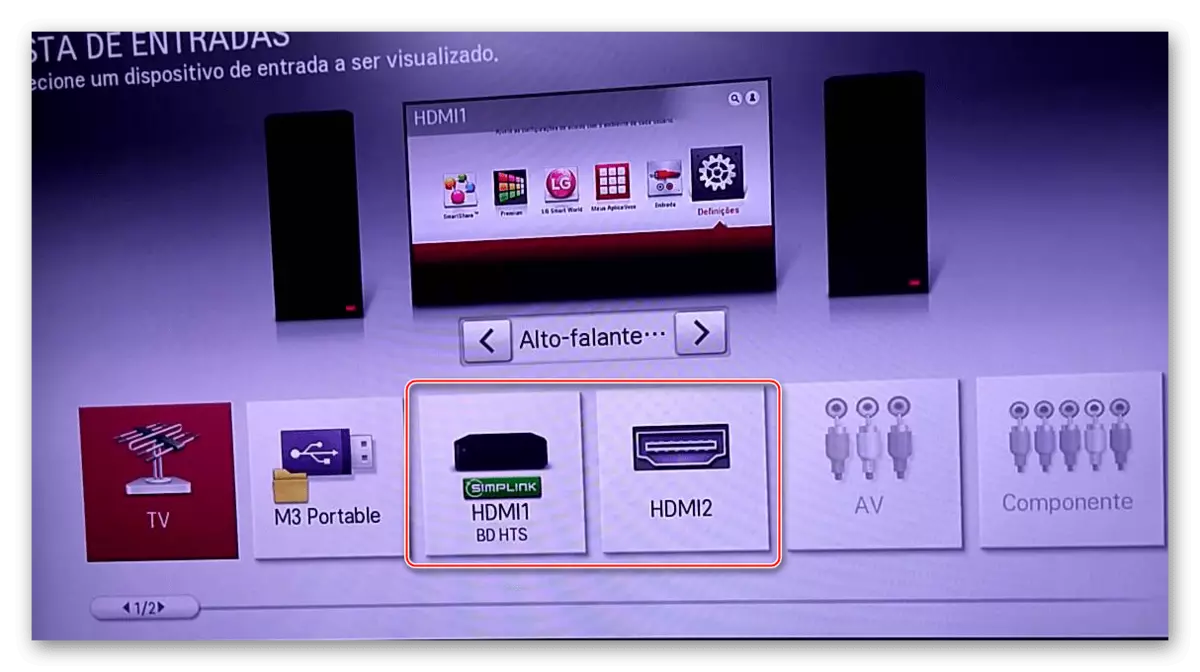
Read More - သင်၏ကွန်ပျူတာကို HDMI မှတဆင့်တီဗွီနှင့်ချိတ်ဆက်ပါ
- လက်တော့ပ်ဗွီဒီယို adapter သည်ကားမောင်းသူဟောင်းနှင့်အလုပ်လုပ်သည်။ HDMI output ကိုအပြည့်အဝစစ်ဆင်ရေးအတွက် update လုပ်ရန်၎င်းကိုသင် run ရမည်။ Software update ကို built-in windows function များနှင့် third-party programs များမှတဆင့်လုပ်ဆောင်သည်။ အောက်ဖော်ပြပါယာဉ်မောင်း၏နောက်ဆုံးထွက်ဗားရှင်းကိုမည်သို့ရယူရမည်ကိုတိုးချဲ့။
ဆက်ဖတ်ရန် - Windows တွင်ဗီဒီယိုကဒ်ယာဉ်မောင်းများကိုမွမ်းမံပါ
ပြ Proble နာ 2 - အသံမရှိဘူး
များသောအားဖြင့်ကိုယ်ကျင့်တရား 0 င်လက်ပ်တော့ပ်မော်ဒယ်များကိုများသောအားဖြင့် 0 မ်းနည်းပူဆွေးသောလက်ပ်တော့ပ်မော်ဒယ်များသည်ပြ problems နာများကြုံတွေ့နေရသည်။ အသံမပါဘဲတီဗီမှကူးစက်သောပုံရိပ်သည် software နှင့် hardware သဟဇာတမတူမှုနှင့်ဆက်စပ်နိုင်သည်။
- အသံကိရိယာတစ်ခု၏လက်စွဲစာအုပ်ကိုပြင်ဆင်ရန်လိုအပ်သည်။ ဤလုပ်ငန်းစဉ်ကိုသီးခြားဆောင်းပါးတွင်ဖော်ပြထားသည်။
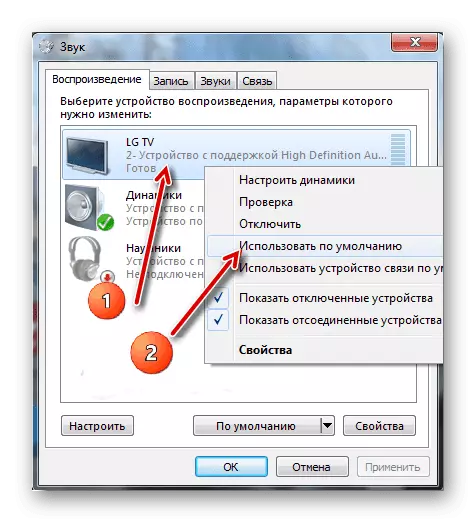
ဆက်ဖတ်ရန်: TV ပေါ်ရှိအသံကို HDMI မှတဆင့်အသံဖွင့်နည်း
HDMI interface ၏ပုံမှန်လည်ပတ်မှုအတွက်အသံကဒ်ဆော့ဖ်ဝဲကိုအသစ်ပြောင်းခြင်းကိုလည်းကျွန်ုပ်တို့အကြံပြုပါသည်။ ၎င်းကိုယာဉ်မောင်းများကိုအဆင့်မြှင့်ရန်စံအဆင့်များကိုလုပ်ဆောင်ခြင်းဖြင့်ပြုလုပ်နိုင်သည်။ အောက်ဖော်ပြပါလင့်ခ်များပေါ်တွင်သင်ဤခေါင်းစဉ်နှင့်ပတ်သက်သောလိုအပ်သောလမ်းညွှန်ချက်များကိုသင်တွေ့ရှိလိမ့်မည်။
ဆက်ဖတ်ရန်:
ယာဉ်မောင်းများကို install လုပ်ရန်အကောင်းဆုံးပရိုဂရမ်များ
ဟာ့ဒ်ဝဲယာဉ်မောင်းများအတွက်ရှာဖွေပါ
Drivers Standard Windows ကို install လုပ်ခြင်း
Realtek အသံကဒ်ပိုင်ရှင်များသည်သီးခြားညွှန်ကြားချက်ကိုသုံးနိုင်သည်။
Realtek အတွက်အသံယာဉ်မောင်းများကိုဒေါင်းလုတ် လုပ်. တပ်ဆင်ပါ
- HDMI ရုပ်သံလိုင်း (arc) အတွက်ပံ့ပိုးမှု (arc) ကိုသင်၏ကိရိယာမှမထောက်ပံ့နိုင်ပါ။ ကိရိယာများအားလုံးနီးပါးကို arc နည်းပညာတပ်ဆင်ထားသည့်အချက်များရှိသော်လည်းပြ the နာသည်ယခင်ကမကျန်ရစ်ပါ။ အမှန်မှာ HDMI interface ပေါ်လာသည်နှင့်တပြိုင်နက်၎င်းသည်ထူးခြားသောပုံရိပ်အဖြစ်တာဝန်ထမ်းဆောင်ခဲ့သည်။ အကယ်. သင်သည် "ကံကောင်းခြင်းအလျင်အမြန်ကံကောင်းပါစေ, ပထမဆုံးဗားရှင်းများ၏ HDMI ကိုတပ်ဆင်ထားသည့်ကိရိယာကို 0 ယ်ရန်အလုံအလောက်ပါ 0 င်ရန်, အသံထုတ်လွှင့်မှုကိုအကောင်အထည်ဖော်ရန်အဘယ်အခြေအနေနှင့်မတူပါ။ ဤကိစ္စတွင်ပစ္စည်းကိရိယာများကိုအစားထိုးသို့မဟုတ်အထူးနားကြပ်ကိုဝယ်ယူသည်။
အသံထွက်ရှိမှုကိုမထောက်ခံသောကေဘယ်လ်သည်တရားခံဖြစ်နိုင်ကြောင်းမမေ့ပါနှင့်။ သင်၏ TV နှင့် Laptop ဝိသေသလက္ခဏာများကိုဆက်သွယ်ပါ HDMI ဆိပ်ကမ်းအသံသည်အသံနှင့်အလုပ်လုပ်ပါကရှာဖွေရန်။ တောင်းဆိုမှုများကိုတိုင်ကြားချက်များမရှိလျှင်သင်ကေဘယ်ကြိုးကိုအသစ်တစ်ခုသို့အစားထိုးရန်ကြိုးစားသင့်သည်။
ပြ Proble နာ 3: coupler connector သို့မဟုတ် cable ကို
အခြားမည်သည့်နည်းစနစ်ကဲ့သို့မဆို HDMI Controllers သို့မဟုတ် connector များသည်ပျက်ကွက်နိုင်သည်။ အထက်ပါနည်းလမ်းများသည်လိုချင်သောရလဒ်ကိုမယူဆောင်လာပါက -
- အခြားကေဘယ်ကြိုးကိုချိတ်ဆက်ပါ။ 0 ယ်ယူမှု၏ရိုးရှင်းမှုဟုထင်ရသော်လည်းရွေးချယ်မှုကိုမှန်ကန်စွာပြုလုပ်သောအကြံဥာဏ်များနှင့်မျှတမှုများစွာရှိသည်။ သီးခြားပစ္စည်းတစ်ခုတွင်တီဗွီဆက်သွယ်မှုနှင့်လက်တော့ပ် / PC ကိုပေးသောကိရိယာတစ်ခုကိုရွေးချယ်ခြင်းအကြောင်းပိုမိုဖော်ပြခဲ့သည်။

လက်တော့ပ်၏ရုပ်မြင်သံကြားပုံကိုလွှဲပြောင်းချိန်၌ဖြစ်ပေါ်သည့်အမှားအယွင်းအမျိုးမျိုးကိုကျွန်ုပ်တို့ကြည့်ရှုသည်။ ဒီဆောင်းပါးကအတော်လေးအသုံးဝင်မယ်လို့မျှော်လင့်ပါတယ်။ အကယ်. သင်သည်နည်းပညာဆိုင်ရာပြ problems နာများနှင့်ရင်ဆိုင်နေရပါက (Breakbox connector) နှင့်ရင်ဆိုင်ရပါကလွတ်လပ်စွာပြုပြင်ခြင်းတွင်မပါဝင်ပါနှင့်။
